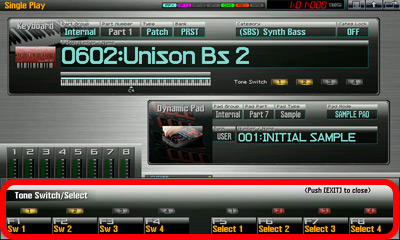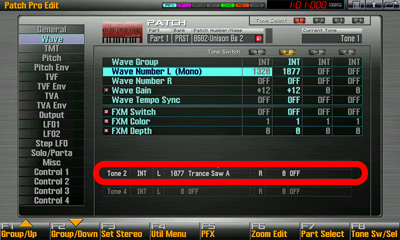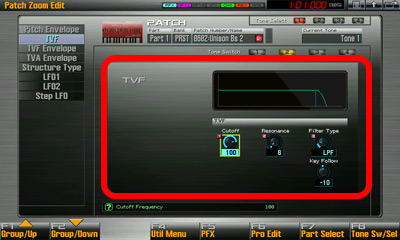|
여러분, 안녕하세요! 사이토 히사시입니다. 올해 봄에 등장한 Fantom-G입니다만, 이미 업 데이터(시스템 프로그램 Ver. 1.20)이 공개되었습니다. 주된 추가 기능으로서는, 내장 시퀸서가 SMF에 대응하는 것 (Song/Phrase), Song 레벨에서의 트랙 에디트(카피/인서트/delete등 ), 그 외에도, Auto Track 기능이나 Song Play/Edit 화면에서의 세로 방향 ZOOM이 최대 24 트랙까지 확장되는 등, 더욱 사용하기 쉽게 되었습니다. 시스템 관련에서는, 1 GB의 DIMM 메모리에 대응해(모노랄 202분 , 스테레오 101분 ), 또한 샘플 리스트/임포트 오디오로 마크 기능을 사용할 수 있게 되는 등, 새로운 진화를 이루고 있습니다. 자세한 사항은 여러분은, Fantom-G와 같은 PCM 웨이브를 기본 음원으로 한 신디사이저를 어떠한 방법으로 사용하고 있습니까? 그만큼, 방대한 수가 준비된 pre-set 패치(음색)를 선택하는 것만으로 끝나는 경우가 많지 않을까요. 물론, Fantom-G의 pre-set 패치는, 모두 훌륭한 것으로, 곧바로 그대로 사용할 수 있는 퀄리티인 것도, 사실입니다. 특히 스튜디오워크같이 시간의 제약이 있는 경우는, 시간을 들여 pre-set 패치를 에디트 하는 것이 꽤나 어렵기도 합니다만, 아주 조금만 음색을 에디트 하는 것만으로도, 자신만의 오리지날의 사운드를 만들어 낼 수 있습니다.
pre-set 패치로부터 소리 만들기를 배운다! 먼 옛날의 아날로그 신디는, 만든 음색을 저장 하지 못하고, 파라미터의 값(물론 아날로그 신디의 경우는, 노브나 슬라이더의 위치입니다! )을 종이에 베껴쓰거나 사진을 찍는 방법을 사용해 기록하여, 한 번 만든 사운드를 재현 할 수 있도록 신경써야 했습니다. 그러나, 현대와 같이 디지털화된 신디에서는, 당연히 각 파라미터는"수치 데이터"로서 본체에 기억시킬 수가 있어 100퍼센트의 재현율로, 완전하게 같은 음색을 언제라도 연주할 수가 있습니다. 아날로그 신디를 회화와 비유한다면, 디지털 신디는 사진과 같은 리얼함을 가지고 있습니다. 이것을 뒤집어 생각하면, 자신이 만든 음색이 아니어도, 그 음색을 해석하면, 소리의 과정을 이해할 수 있고 소리 만들기의 노하우를 배울 수 있는 큰 메리트가 있습니다. 우선은 신디 베이스의 사운드를 체크!
▲화면 2:패치를 선택할 때, 건반을 연주해 사운드를 확인하면서
▲사진 3:pre-set 패치 「0602:Unison Bs2」의 메인 화면.
원포인트 음색의 최소단위"톤"을 체크! 선택한 패치의 메인 화면에서[F8(Tone Sw/Sel)]버튼을 누르면, 「톤 스위치/셀렉트」가 화면의 아랫부분에 나타납니다.
▲사진 4:화면의 아래 쪽에, 톤의 온/오프를 설정하는[톤 스위치]와 그러면, 톤 2를 오프로 해, 톤 1의 소리만을 들어 봅시다. 전의 페이지로 2개의 톤을 조합한 사운드(즉 패치의 사운드)란, 분명하게 다른 음색에 들리네요.
여기서 패널면(디스플레이 왼쪽옆)에 준비되어 있는 List/Edit 에리어의[Patch]버튼을 눌러, 계속되어 표시되는 화면에서[F6(ProEdit)]를 누르면, 톤 1을 구성해 있는 모든 파라미터가 표시됩니다.
▲사진 5:Patch Pro Edit 화면. 【Wave】를 선택하면, 또한[F1/F2]버튼으로 파라미터의 카테고리를 이동시켜 가면, 신디 사이즈에 필요한【TVF(필터 섹션)】나【TVA Env(엔벨로프 섹션)】, 그리고 각 콘트롤러에 어느 기능을 할당 하는가 한 파라미터의 내용까지 확인할 수가 있습니다.
방금전의 톤 1때와 같게, 톤 2를 선택해 ProEdit 화면을 열어 봅시다. 【Wave】의 내용을 보면 「1077 Trance Saw A」라고 표시되고 있어 SAW WAVE가 사용되고 있는 것을 알 수 있습니다.
▲사진 6:톤 2의 Patch Pro Edio 화면. 여기서 톤 2를 구성하고 있는 세세한 것을 알 수 있습니다.
소리 만들기에 헤매면, 줌 에디트! 방금전 소개한 ProEdit 화면입니다만, 여기에는 사운드 메이크에 관한 모든 파라미터가 준비되어 있기 때문에, 세세한 부분까지 치밀하게 음색을 만들 수가 있습니다. 다만, 소리 만드는 것의 자유도가 너무 높기 때문에, 에디트가 어렵게 느껴지거나 작업에 매우 긴 시간이 걸리는 경우가 있습니다.
▲사진 7:TVF(필터)의 패치 줌 에디트 화면.
▲사진 8:TVA ENVELOPE(엔벨로프)의 패치 줌 에디트 화면.
▲사진 9:LFO1의 패치 줌 에디트 화면. 마지막으로, 이번 채택한 신디 베이스의 패치 「0602:Unison Bs2」를 사용한 간단한 데모 트랙을 만들어 보았으므로 들어 주세요. 그러면, 또 다음에 봅시다!
|